如何清除电脑网页缓存 电脑内垃圾缓存文件的手动清理教程
在我们使用电脑浏览网页的过程中,难免会遇到网页加载缓慢或者出现错误的情况,这可能是因为我们的电脑中积累了大量的网页缓存和垃圾缓存文件。为了解决这个问题,我们需要学会如何清除电脑的网页缓存和垃圾缓存文件。本文将为大家提供一份简单的手动清理教程,帮助大家轻松清理电脑中的缓存文件,提高浏览网页的速度与效率。
操作方法:
1.清理系统缓存
系统有一个临时存放垃圾的文件夹,叫做缓存文件夹。存放在C盘,名字一般为temp,把其下所有文件或文件夹都删掉即可,Windows7路径为“C:\Users\Administrator.USER-20150303VR\AppData\Local\Temp”,如果是XP系统。则为“C:\Documents and Settings\Administrator\Local Settings\Temp”。
这个系统临时缓存文件夹如果被隐藏,可以在“工具”->“文件夹选项”->"查看"下,去掉“隐藏受保护的操作系统文件”这一项勾选即可。
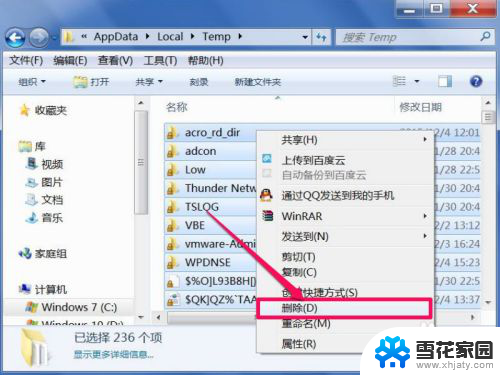
2.网页缓存清理
另一个垃圾大户就是网页缓存,只要一上网,就会有大量的网页缓存文件存在磁盘上,要手动清理的方法是,先打开控制面板下的“Internet 选项”。
如果图标类型为“类别”,可以改成“大图标”。
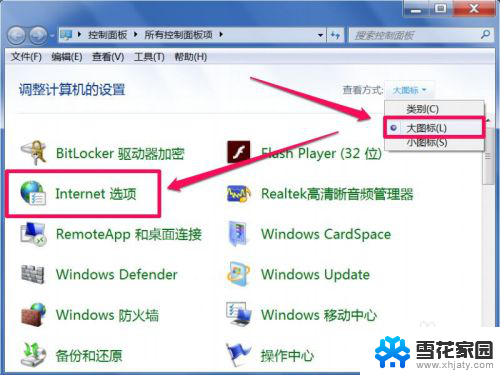
3. 在Internet属性窗口,选择“浏览历史记录”下的“删除”按钮。
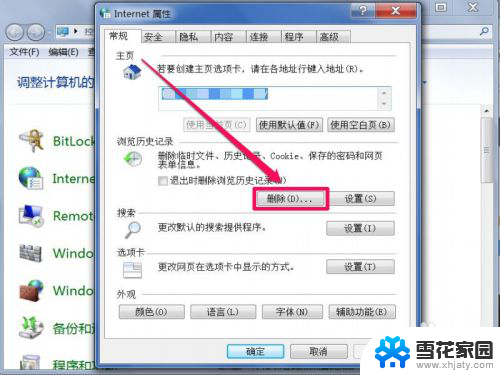
4. 在删除选项窗口,选择所有的选项,然后按“确定”,就能把所有网页缓存清理掉。
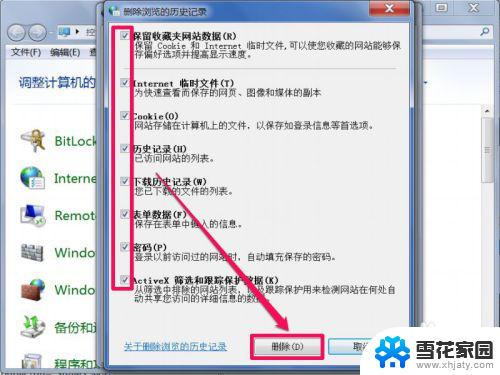
5.磁盘清理
磁盘清理的范围要比之前要广一些,不但能清理系统临时文件,网页缓存文件,还能清理搜索历史记录,回收站等等。 清理方法,在要清理的磁盘上右键,选择“属性”这一项。

6. 在磁盘属性窗口,选择“常规”选项卡,点击“磁盘清理”这个按钮。
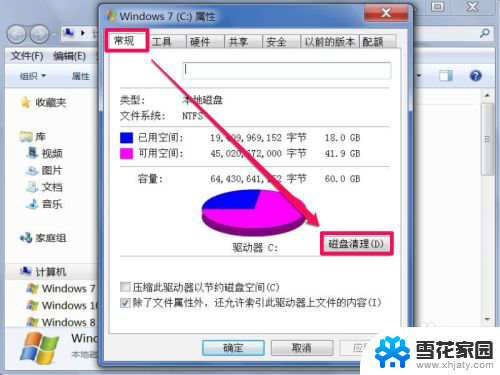
7. 在下一个窗口,选择要清理的项目,这个要仔细看一下,有些不需要清理的,去掉勾选,选择完成后,按“确定”清理。
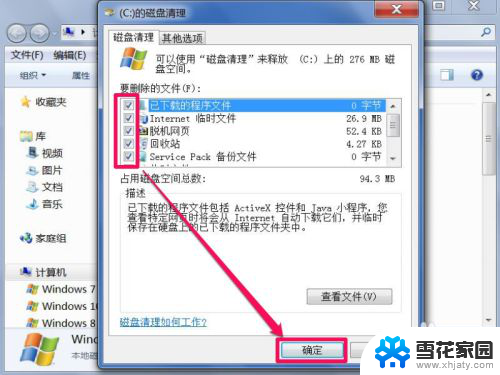
8.清理qq缓存文件
还有个垃圾大户,就是qq缓存文件,要如何清理呢,先登录qq,然后在主面板下端,打开“系统设置”图标,即那个齿轮图标。
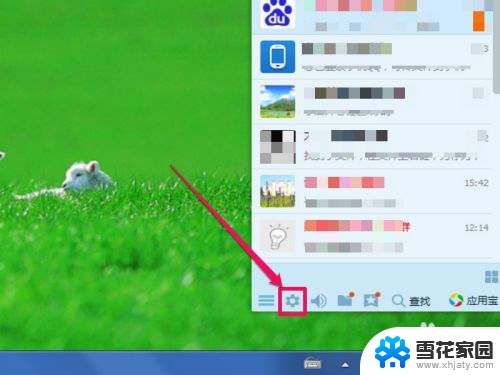
9. 进入系统设置界面,先在左侧选择“文件管理”这项,然后到右侧,找到“前去清理”这个按钮,就会启动qq缓存文件清理程序。
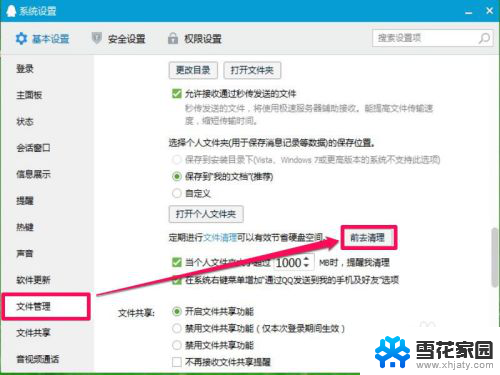
10.垃圾软件清理
电脑上,其实有很多软件都用不上。大多是安装时,临时用一下,然后就放在一边,不再用了,但这些占了磁盘空间,拖累系统运行,必须清理,需要用时,再安装不迟。 清理方法,打开控制面板下的“程序和功能”这一项。在软件安装列表中,找到要删除的软件,右键,点击卸载即可。
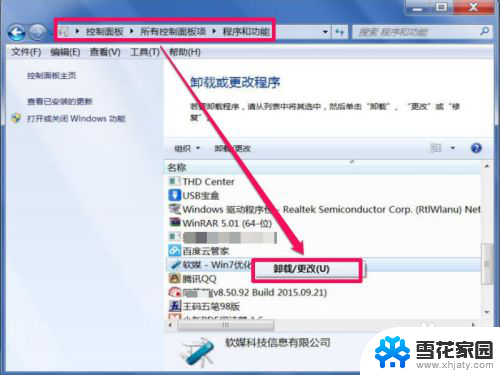
以上就是如何清除电脑网页缓存的全部内容,如果你遇到这种情况,可以按照以上步骤进行解决,非常简单快速。
如何清除电脑网页缓存 电脑内垃圾缓存文件的手动清理教程相关教程
-
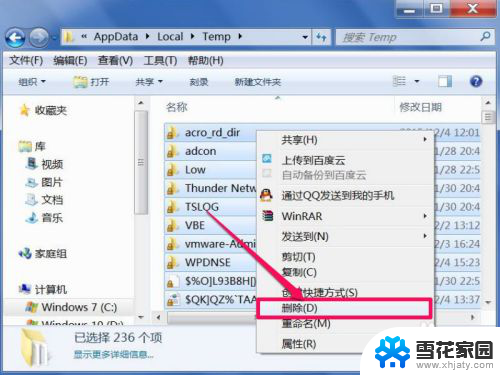 清除网络缓存的命令 如何清理电脑内的垃圾缓存文件
清除网络缓存的命令 如何清理电脑内的垃圾缓存文件2024-03-25
-
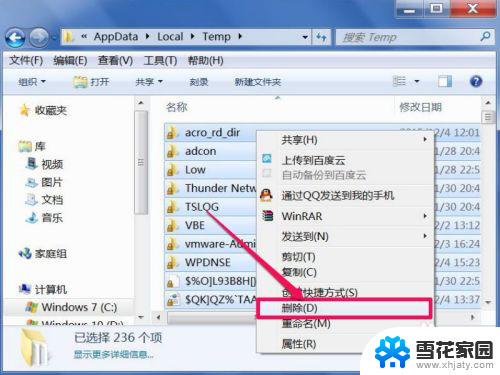 浏览器 清理缓存 电脑内垃圾缓存文件手动清理方法
浏览器 清理缓存 电脑内垃圾缓存文件手动清理方法2024-08-15
-
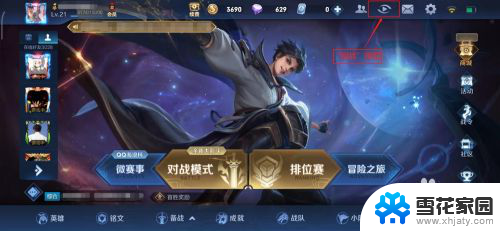 怎么清除王者荣耀的缓存 怎样清理王者荣耀的缓存文件
怎么清除王者荣耀的缓存 怎样清理王者荣耀的缓存文件2025-03-27
-
 edge浏览器如何清除缓存数据 如何清理Microsoft Edge浏览器的缓存
edge浏览器如何清除缓存数据 如何清理Microsoft Edge浏览器的缓存2024-02-23
- 苹果手机垃圾清理 如何清理苹果手机内存垃圾
- 清理c盘缓存的cmd命令 使用cmd命令清理电脑缓存的方法
- ie清缓存怎么清理 IE浏览器缓存清除方法
- 电脑edge浏览器怎么清理缓存 清理Microsoft Edge浏览器缓存的方法
- 苹果清理微信缓存怎么清理 苹果手机清理微信缓存步骤
- 怎么清除电脑qq聊天记录和缓存 QQ消息记录和缓存清理教程
- 无线网已连接但无法访问网络 电脑显示已连接无线网络但无法上网怎么办
- 桌面快捷方式图标怎么去掉箭头 桌面快捷方式图标箭头去除方法
- 电脑台式没有声音 台式电脑没有声音怎么修复
- .gz文件解压 Linux怎么解压.gz文件
- 电脑显示屏图标变大了怎么恢复 电脑桌面图标变大了怎么调整
- 壁纸滚动怎么设置 如何在电脑上设置滚动壁纸
电脑教程推荐